所有连接完成后,WIFIKIT 会有一个 LED 呈红色闪烁,表示处于连接模式。如果 WIFIKIT 之前已连接或连接失败,则需要重试连接。按下 WIFIKIT 上的黑色按钮(LED 右侧)启动连接模式。
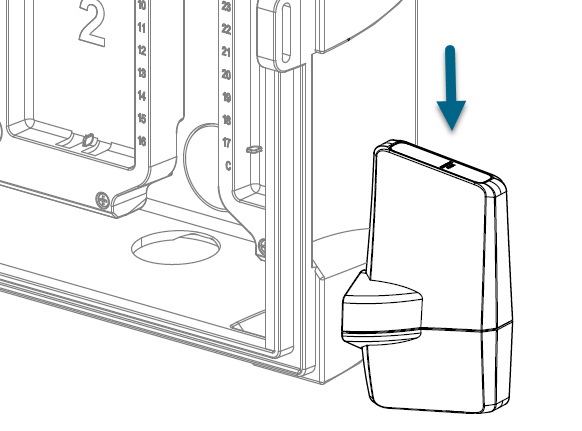
1
使用您的智能手机或计算机查找您的 WIFIKIT 序列号的 Wi-Fi 连接(例如 HunterWiFi-6916)。该网络号码正在由您的 Hunter WIFIKIT 广播。选择 Wi-Fi 连接并等待智能手机或计算机显示连接完成。
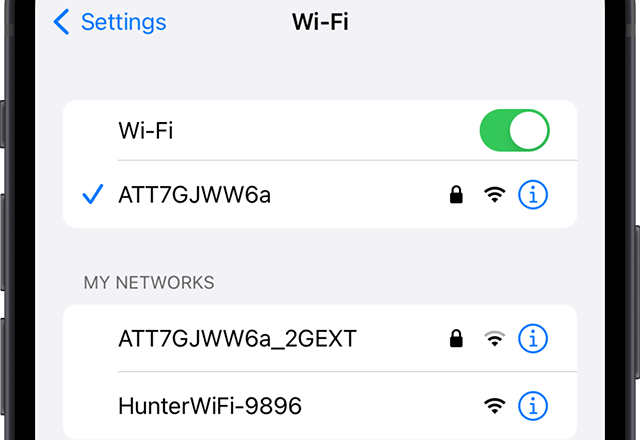
2
连接到 WIFIKIT 托管网络后,您的智能手机或计算机将自动显示设置启动画面。在某些智能手机或浏览器上,设置屏幕可能不会自动显示。在这种情况下,您可以通过在浏览器地址栏中输入 192.168.1.3 来直接寻址 WIFIKIT。选择继续。
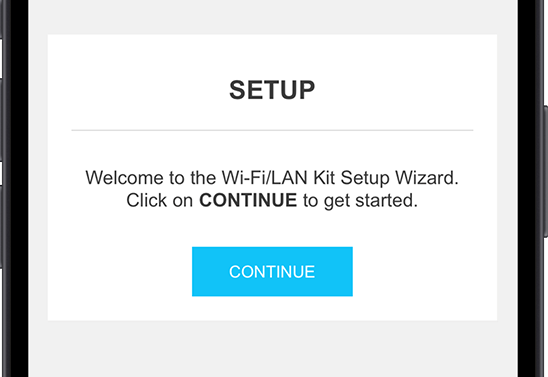
3
选择您的网络名称。
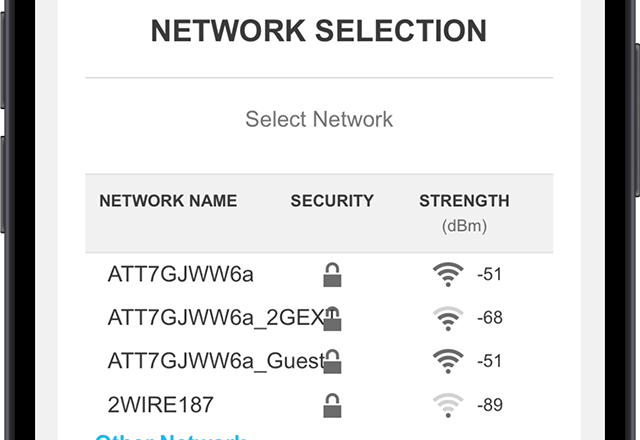
4
输入网络密码。点击连接。
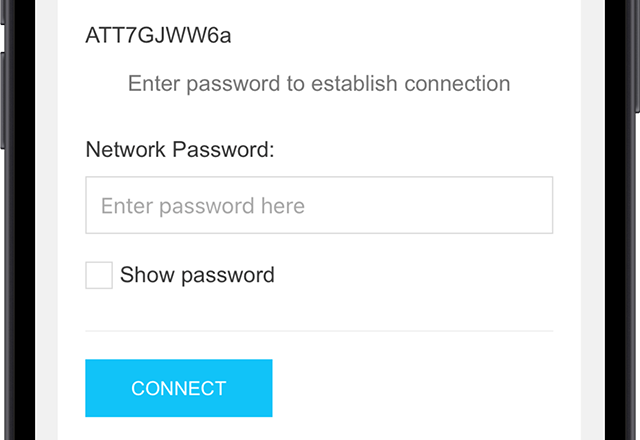
5
建立连接时,最左侧的 WIFIKIT LIGHT 将闪烁。等待至少一分钟,以便显示“连接尝试完成”页面。将您的显示屏与屏幕上的示例视图进行比较。
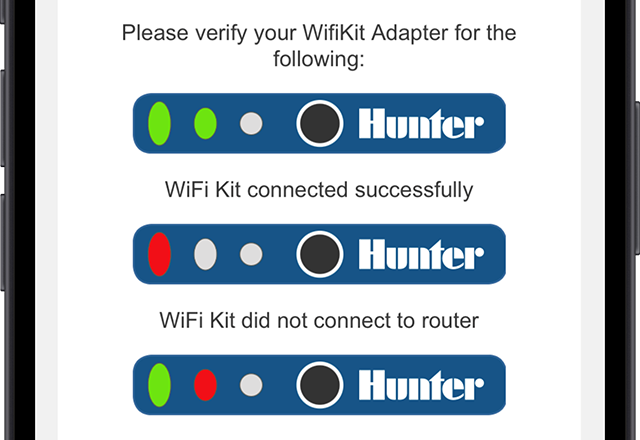
连接故障排除
- 如果前两个 LED 呈绿色常亮,则表示尝试成功。WIFIKIT 现在已连接到路由器和 Centralus 服务器。继续进行软件设置。
- 重启 WIFIKIT 的电源并重试连接。
- 仔细检查路由器是否正常运行。必要时重置路由器。
- 如果第一个指示灯在较长时间(最多两分钟)后保持红色常亮,则连接尝试不成功。
- 如果第一个灯变绿,但第二个灯变红,则 WIFIKIT 能够连接到路由器,但无法连接到 Centralus 服务器。
- 检查路由器的互联网连接,然后重试。

